Путешествовать с ноутбуком? Вы должны защитить паролем BIOS
Ключевые выводы
- Установите пароль BIOS для дополнительного уровня безопасности от несанкционированного физического доступа.
- Держите ноутбук рядом и следите за своим окружением, чтобы предотвратить физическую кражу.
- Используйте VPN в общедоступной сети Wi-Fi для защиты от киберугроз, таких как атаки «человек посередине».
Путешествие с ноутбуком может представлять угрозу безопасности. Это может увеличить вероятность потери или кражи вашего устройства, а также существуют проблемы безопасности, связанные с Wi-Fi, особенно при подключении к общедоступным сетям. Наличие пароля в BIOS может дать вам дополнительный уровень безопасности, но это не главное.
Что такое БИОС?
Базовая система ввода-вывода (BIOS) — это самая важная загрузочная прошивка вашего ПК, наряду с ее современным преемником, унифицированным расширяемым интерфейсом прошивки (UEFI). Это встроенное основное программное обеспечение, которое необходимо для загрузки вашей системы, а также отвечает за управление данными между операционной системой вашего компьютера и любым другим подключенным оборудованием.
Другими словами, если на вашем компьютере нет этой прошивки (ни BIOS, ни UEFI), он не запустится. Добавление пароля в BIOS обеспечит вам еще один уровень безопасности и предотвратит несанкционированное изменение настроек BIOS. Если вы работаете в общедоступном месте, например в коворкинге, библиотеке или кафе, установка пароля BIOS может предотвратить несанкционированный физический доступ, в том числе разблокировку вашего устройства и получение доступа ко всем вашим личным и конфиденциальным данным. Это также может предотвратить загрузку с вредоносного USB-накопителя для заражения вашей системы или переустановку операционной системы для захвата вашего устройства.
Программы для Windows, мобильные приложения, игры - ВСЁ БЕСПЛАТНО, в нашем закрытом телеграмм канале - Подписывайтесь:)
Конечно, вор может обойти защиту, взломав материнскую плату компьютера, но это намного сложнее, чем просто попытаться угадать ваш обычный пароль Windows.
Как это выглядит для пользователя?
После установки пароля BIOS он по существу работает как другой пароль на уровне BIOS, поэтому при загрузке компьютера вам придется ввести пароль до того, как начнет загружаться операционная система. После включения операционной системы вам будет предложено ввести обычный пароль для входа в систему в обычном режиме.
Пароль BIOS не является надежным, но ни один метод безопасности не является надежным. Чем больше уровней безопасности у нас имеется, тем в большей безопасности мы находимся.
Как установить пароль BIOS в Windows
Чтобы установить пароль BIOS в Windows, вам потребуется доступ к автозагрузке BIOS. Сначала выключите компьютер и снова включите его. Когда он начнет загружаться, несколько раз нажмите определенную клавишу, чтобы войти в настройки BIOS. Этот конкретный ключ может варьироваться в зависимости от производителя. Некоторые распространенные клавиши включают F1, F2, Del, F10 или клавишу Escape.
После того, как вы вошли в настройку BIOS, вы можете использовать клавиши со стрелками, чтобы перейти к «Безопасность», а затем «Пароль». Нажмите Enter, как только вы сделали свой выбор:
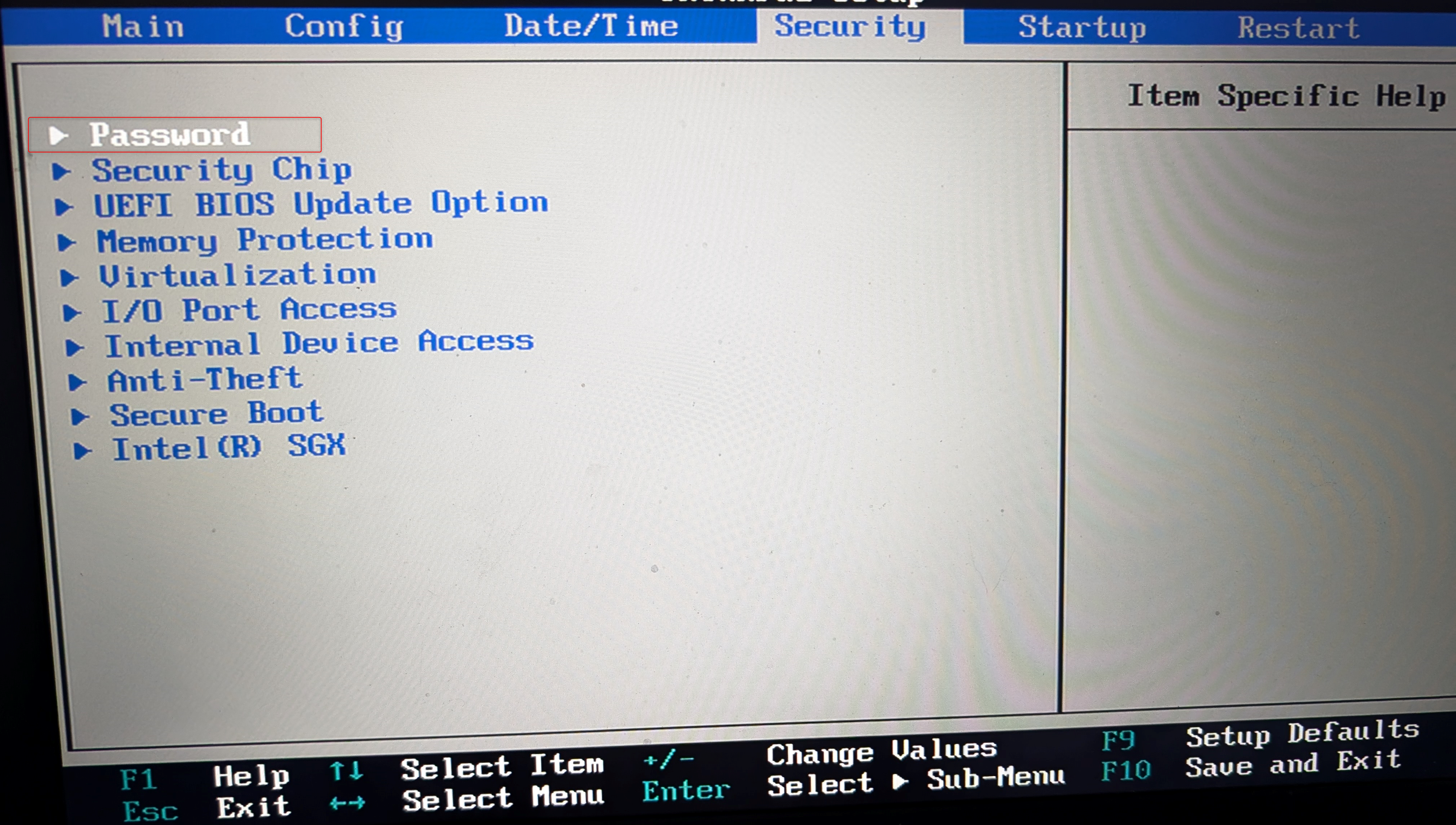 Рэй Малик / Компьютерщик с практическими рекомендациями
Рэй Малик / Компьютерщик с практическими рекомендациями
Вам будет предложено несколько вариантов:
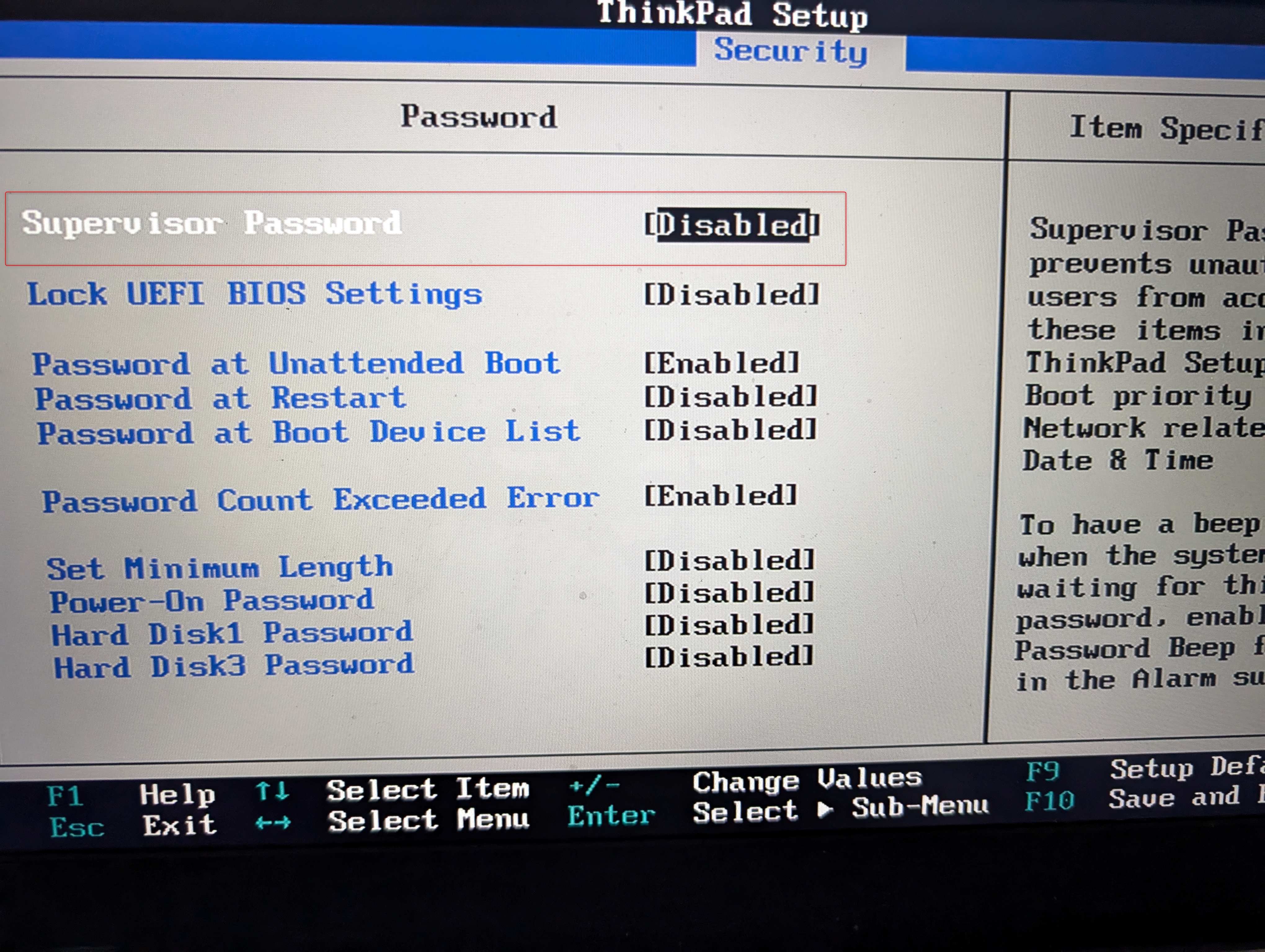 Рэй Малик / Компьютерщик с практическими рекомендациями
Рэй Малик / Компьютерщик с практическими рекомендациями
Разница между паролем супервизора и обычным паролем в настройках BIOS заключается в том, что если вы установите пароль супервизора, он может предотвратить несанкционированное изменение конфигурации системы, что делает его более безопасным методом. Убедитесь, что вы выбрали надежный и уникальный пароль, отличный от пароля вашего компьютера. Используйте более длинные пароли, так как это более безопасно, и старайтесь использовать комбинацию цифр, специальных символов и букв.
Чтобы установить пароль супервизора, с помощью клавиш со стрелками нажмите Enter, чтобы выбрать «Отключено», чтобы «Включить». Вам будет предложено установить пароль:
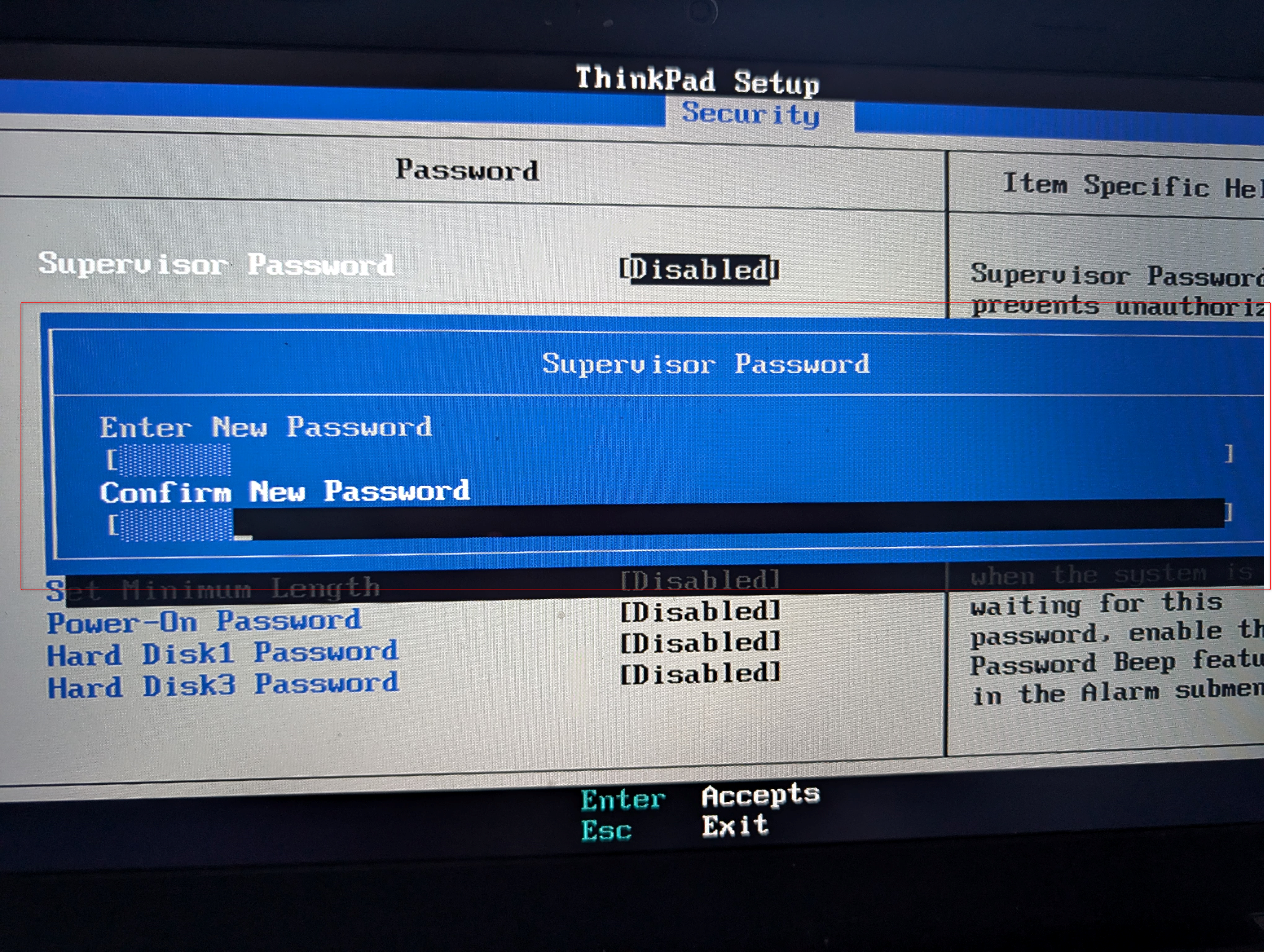 Рэй Малик / Компьютерщик с практическими рекомендациями
Рэй Малик / Компьютерщик с практическими рекомендациями
Нажмите Enter для подтверждения и еще раз Enter для сохранения. Вы можете сделать то же самое для опции «Пароль при включении»:
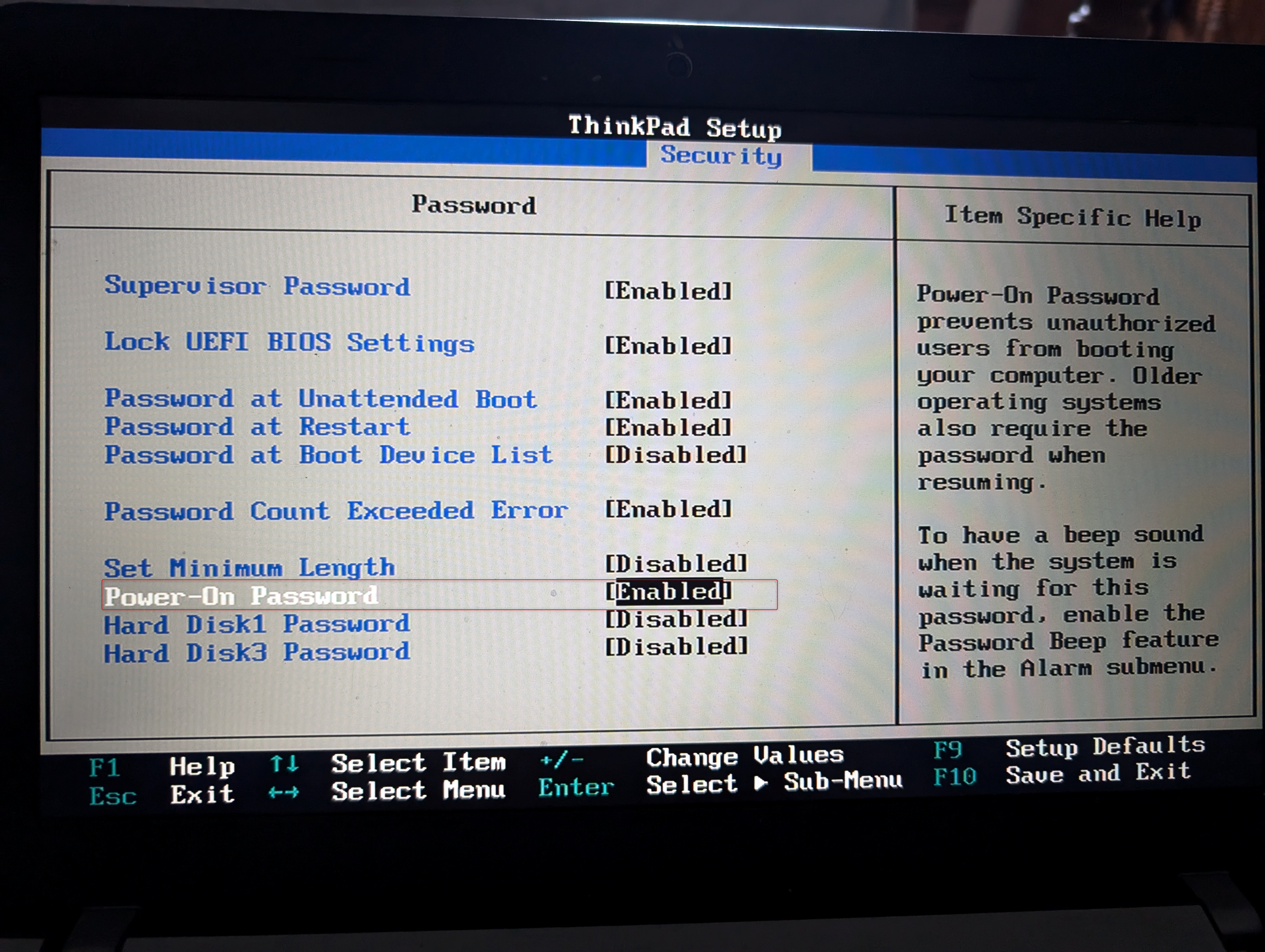 Рэй Малик / Компьютерщик с практическими рекомендациями
Рэй Малик / Компьютерщик с практическими рекомендациями
Пароль на включение будет требоваться каждый раз при включении компьютера. Опять же, сделайте то же самое для опции «Пароль при перезагрузке». Эта опция предлагает пользователю ввести пароль не только при включении системы, но и при каждом ее перезапуске.
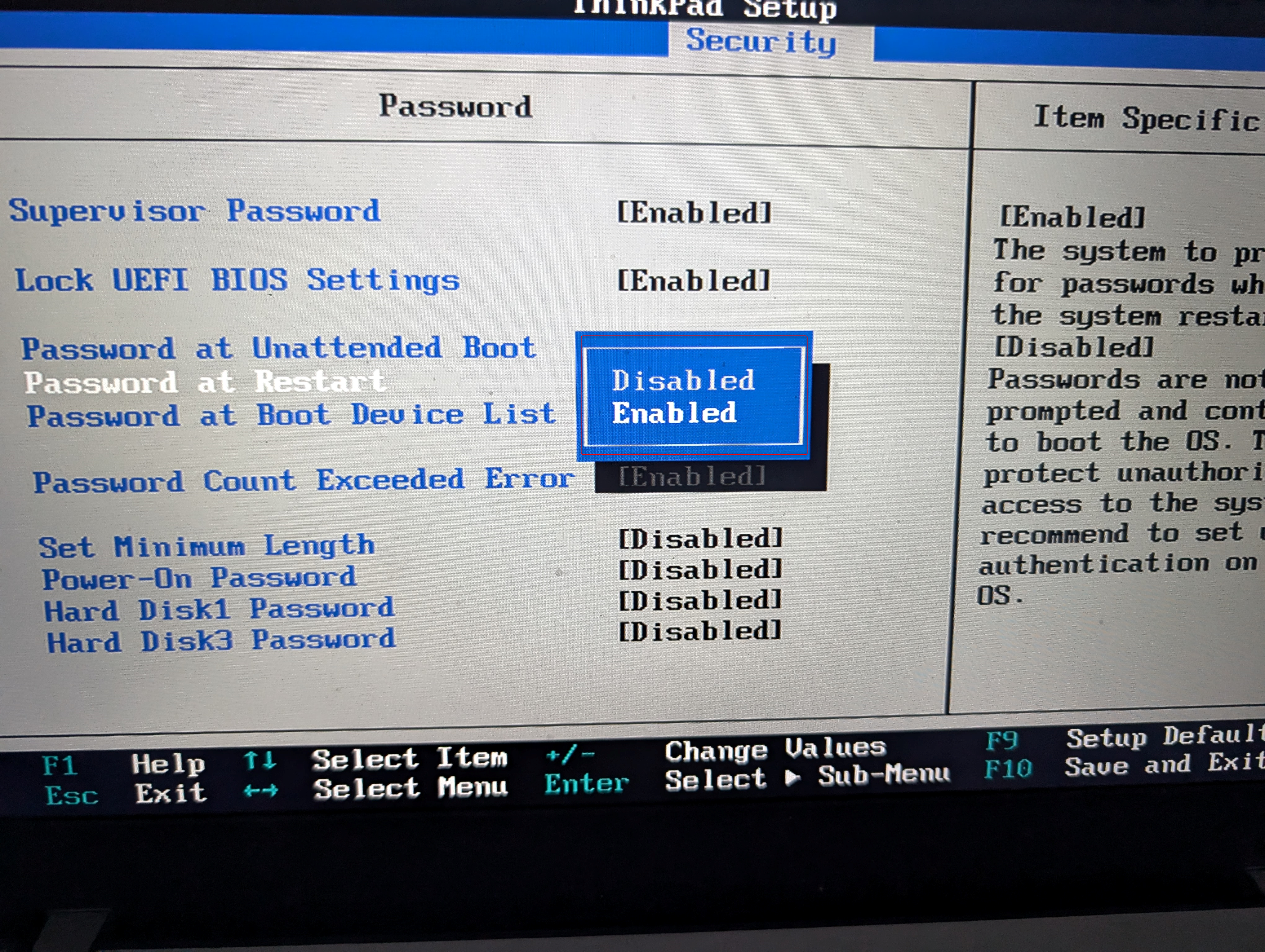 Рэй Малик / Компьютерщик с практическими рекомендациями
Рэй Малик / Компьютерщик с практическими рекомендациями
Когда вы закончите, нажмите F10, чтобы сохранить изменения и выйти. Ваш компьютер запустится, и вам потребуется ввести пароль BIOS. Если вам когда-нибудь понадобится удалить пароль BIOS, вы можете снова получить доступ к настройкам BIOS и вместо этого отключить его.
Будьте осторожны с общественным Wi-Fi
Как упоминалось выше, наличие пароля BIOS не является надежным, это просто еще один уровень безопасности. Вы всегда можете разобрать компьютер или вынуть жесткий диск и получить доступ ко всем его данным (если жесткий диск не зашифрован). Есть и другие способы, которыми ваши данные и компьютер могут быть скомпрометированы во время путешествия. Один из распространенных способов — общедоступный Wi-Fi.
«Человек посередине» (MITM) — это кибератака, при которой злоумышленник перехватывает связь между устройством пользователя и сетью, к которой он подключен. Обычно это происходит, когда хакер создает вредоносную точку доступа Wi-Fi, которая выглядит законной, или ставит под угрозу существующую общедоступную сеть, позволяя ему подслушивать интернет-трафик пользователей и потенциально красть конфиденциальную информацию, такую как учетные данные для входа или финансовые данные.
При использовании общедоступного Wi-Fi я рекомендую использовать VPN. VPN может шифровать трафик между вашим компьютером и сетью Wi-Fi и может защитить вас от кибератак, таких как атаки «человек посередине» (MITM) и распределенные атаки типа «отказ в обслуживании» (DDoS).
Дополнительные советы по предотвращению физической кражи
Во время путешествий я стараюсь не оставлять свой ноутбук без присмотра, даже на короткое время. Однако не менее важно, где вы его храните. В большинстве отелей есть сейфы, где можно надежно хранить свое устройство. Если в вашем жилье нет сейфа, подумайте о приобретении портативного сейфа для ноутбука или надежной сумки с кодовым замком.
Вы также можете рассмотреть возможность использования нетрадиционных чехлов или наклеек, чтобы сделать ваш ноутбук менее привлекательным для воров. Если вы сделаете его менее похожим на дорогостоящий предмет, это может предотвратить кражу.
Во время путешествия всегда будьте осторожны с окружающим миром. Хотя пароли BIOS повышают уровень безопасности, помните, что ваша лучшая защита — это сочетание мер безопасности и бдительность, когда вы находитесь вне дома. Всегда будьте осторожны с обычными онлайн-мошенничествами.
Программы для Windows, мобильные приложения, игры - ВСЁ БЕСПЛАТНО, в нашем закрытом телеграмм канале - Подписывайтесь:)
